
La messaggistica di gruppo è un'ottima funzionalità che semplifica notevolmente le conversazioni con più persone, ma cosa succede se si desidera aggiungere qualcun altro a una chat di gruppo esistente da iOS? Nessun problema, puoi aggiungere rapidamente un nuovo contatto (o più) a una conversazione di gruppo di messaggi dal tuo iPhone o iPad con pochi semplici passaggi.
Ecco come funziona per portare un nuovo contatto, o persona, in una chat di gruppo in iMessage.
Come aggiungere persone ai messaggi di gruppo su iPhone
Ovviamente dovrai essere nell'app Messaggi per farlo e vorrai avere una conversazione di gruppo preesistente a cui puoi aggiungere una nuova persona.
- Da qualsiasi messaggio di gruppo esistente, tocca il pulsante "Dettagli" nell'angolo in alto a destra
- Sotto i nomi delle persone incluse nella chat di gruppo, tocca il pulsante "+ Aggiungi contatto"
- Tocca un contatto per aggiungere quell'utente al messaggio di gruppo
- Tocca "Fine" o ripeti se necessario per aggiungere altri utenti alla chat di gruppo

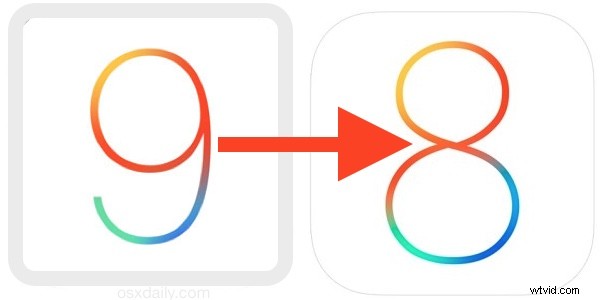
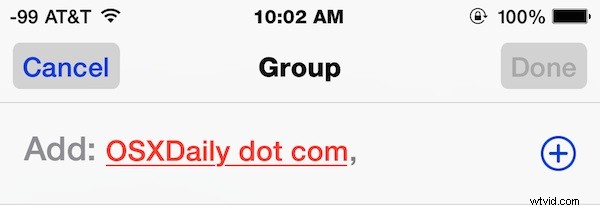
Una volta aggiunta una persona, verrà inclusa in tutte le conversazioni future purché sia nel gruppo, a meno che non lascino la chat di gruppo da soli o tu non la rimuova. Quando invii un nuovo messaggio al gruppo, quella nuova persona verrà ora aggiunta a quei thread di messaggi futuri (e no, non possono vedere i messaggi e le conversazioni precedenti).
Ovviamente se sei sul punto di ricevere questo e sei stato aggiunto a una chat di gruppo di cui non ti interessa davvero far parte ad un certo punto, puoi sempre scegliere di disattivare l'audio della conversazione di gruppo e di tutti i messaggi pertinente o semplicemente abbandonare tu stesso la chat di gruppo.
Aggiungere contatti a una conversazione di gruppo come questa è un po' come una teleconferenza testuale, usala la prossima volta che stai cercando di organizzare piani o conversare con più persone contemporaneamente, è fantastico.
I messaggi di gruppo sono piuttosto popolari e ora puoi facilmente aggiungere più persone alle chat di gruppo con facilità.
